وظائف الملاحة (في حال توفره)
نظرة عامة على قائمة الملاحة
يمكنك استخدام نظام الملاحة بسهولة من خلال وظائف متعددة من شاشة قائمة الملاحة.
قم بتنفيذ أي من الأساليب التالية:
- • في شاشة القوائم كافة، اضغط على الملاحة.
- • في لوحة التحكم، اضغط على زر .
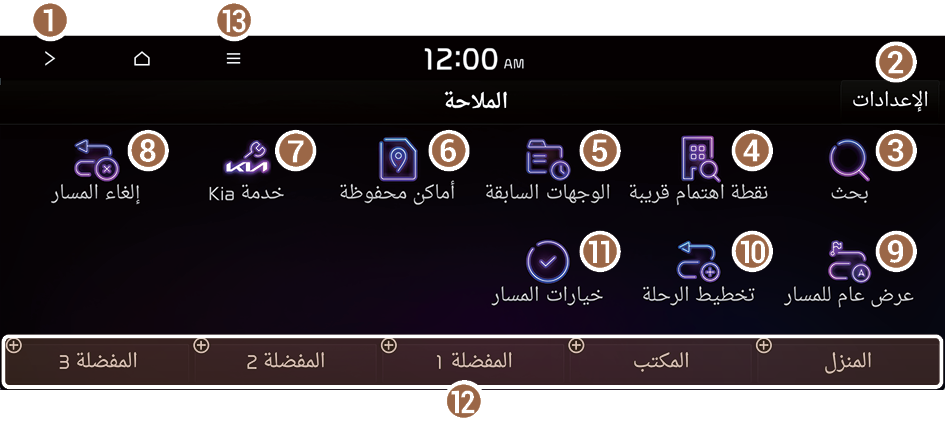
- قم بتخصيص إعدادات الملاحة
- ابحث عن مكان من خلال إدخال أنواع مختلفة من الكلمات الأساسية مثل اسم المكان، أو عنوانه، أو إحداثياته. ◀ راجع "البحث بالكلمة المفتاحية."
- ابحث عن المكان باستخدام تصنيفات نقطة الاهتمام. ◀ راجع "البحث عن نقاط الاهتمام القريبة."
- اختر واحدة من الوجهات التي أدرجتها مسبقًا. ◀ راجع "البحث من الوجهات السابقة."
- اختر أحد المواقع المحفوظة في الأماكن المحفوظة لديك. ◀ راجع "استخدام الأماكن المفضلات التي تم حفظها (في حال توفره)."
- ابحث عن خدمة كيا بكل سهولة. ◀ راجع "البحث عن خدمة Kia."
- يمكنك إلغاء التوجيه إلى الوجهة.
- يمكنك رؤية معلومات المسار الكامل للوجهة. ◀ راجع "تجنب مناطق محددة."
- تحرير علامات الطريق على الطريق إلى الوجهة.
- يمكنك تغيير المسار عن طريق تغيير خيار البحث عن مسار. ◀ راجع "تغيير خيار البحث عن المسار."
- يمكنك تسجيل منزلك أو مكتبك أو أماكن أخرى تتكرر زيارتها باعتباره مكان مفضل من أجل البحث بسهولة.
- تظهر قائمة عناصر القائمة.
- • إطفاء الشاشة: يطفئ الشاشة. لإعادة تشغيل الشاشة، اضغط على الشاشة أو اضغط لفترة وجيزة على زر الطاقة (في حال توفره).
- • إعادة ترتيب الرموز: يمكنك تغيير موقع أية أيقونة على شاشة قائمة الملاحة.
- • الدليل: يعرض رمز QR الذي يتيح الوصول إلى دليل المستخدم عبر الإنترنت للنظام.
- • الشاشة النصفية: يمكن تشغيل أو إيقاف تشغيل نمط الشاشة النصفية (في حال توفره).
- قد تختلف الأيقونات المتاحة وترتيبها حسب طراز السيارة ومواصفاتها.
إيجاد مسار بسهولة

تحذير
يمكن أن تؤدي قيادة السيارة عندما تكون مشتت الانتباه إلى فقدان السيطرة عليها، الأمر الذي قد يتسبّب في وقوع حادث أو إصابة شخصية خطيرة أو حالة وفاة. تتمثل مسؤولية السائق الأساسية في التشغيل الآمن والقانوني للسيارة. لذا أثناء قيادة السيارة، يجب عدم استخدام أي أجهزة أو معدات أو أنظمة بالسيارة تُمسك باليد حيث تصرف انتباه السائق عن هذه المسؤولية.
- في شاشة القوائم كافة، اضغط على الملاحة ◀ بحث.
- اضغط باستمرار على الزر من لوحة التحكم للدخول إلى بحث.
- أدخِل بيانات الموقع مثل اسم المكان أو عنوانه أو إحداثياته ثم اضغط على OK.
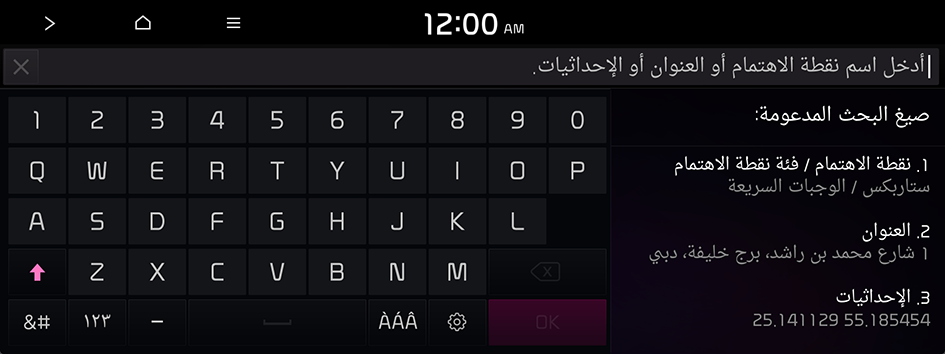
- حدِد موقعًا من قائمة نتائج البحث.
- بإمكانك مشاهدة المواقع في القائمة على شاشة المعاينة.
- لفرز نتائج البحث في مجلد مختلف، اضغط على السمة للتبديل بين الخيارات.
- تظهر القائمة إضافة محطة إلى الرحلة عند تحديد وجهة.
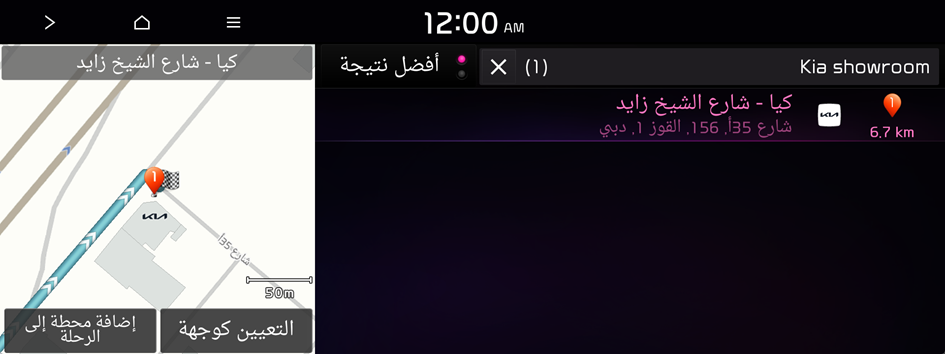
- تحقَّق من موقع الوجهة ثم اضغط على التعيين كوجهة.
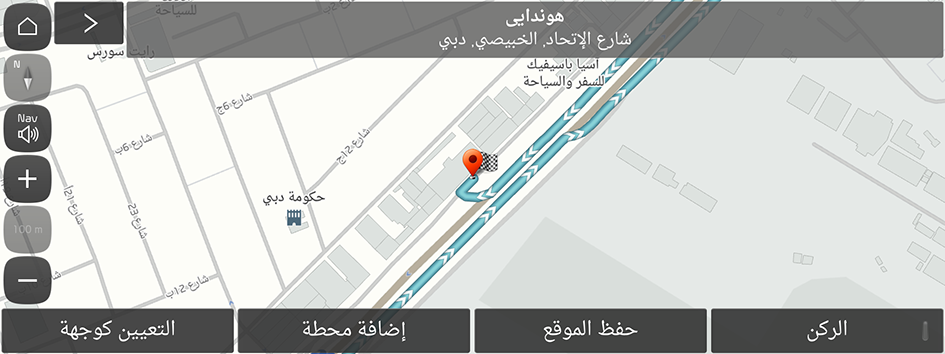
- في حالة الضغط على الركن أسفل يمين الشاشة، فستعرض شاشة الخريطة رمز مكان موقف السيارات.
- حدِد المسار ثم اضغط على تشغيل الدليل.
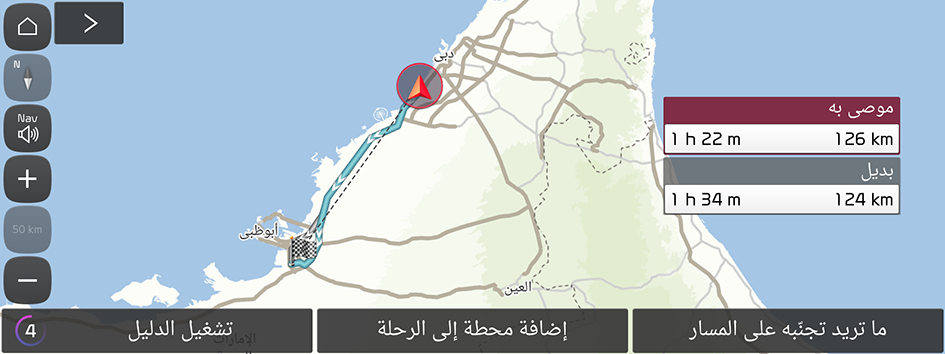
- قد تختلف الشاشة حسب طراز السيارة ومواصفاتها.

تنبيه
قد تختلف المعلومات على الخريطة عن حالات الطريق الفعلية وفقًا لموقع السيارة.
- • قد لا تكون الطرق الرقمية مطابقة للطرق الفعلية. عند عدم تطابق التوجيه مع المسار الفعلي، قم بقيادة السيارة وفقًا لحالات الطريق الفعلية.
- • قد يوفر النظام توجيه يختلف عن المسار الفعلي بسبب تغيير في حالات الطريق. عند عدم تطابق التوجيه مع المسار الفعلي، قم بقيادة السيارة وفقًا لحالات الطريق مع مراعات قوانين المرور. عند وصول السيارة إلى منطقة تتطابق مع المسار الفعلي، يوجهك النظام إلى المسار بصورة صحيحة.
- قد لا يتم عرض موضع السيارة بصورة صحيحة في الحالات التالية:
- سير السيارة على طريق على شكل حرف Y أو طريق حلزوني بزوايا ضيقة.
- سير السيارة بالقرب من طريق آخر.
- سير السيارة على طريق حيث يوجد العديد من المباني في المنطقة المجاورة.
- سير السيارة على طريق جديد أو طريق تحت الإنشاء.
- نقل السيارة بواسطة سيارة نقل قاطرة أو ثقيلة.
- سير السيارة على منطقة جبلية وعرة أو طريق منحني شديد الانحدار.
- دخول السيارة إلى طريق عام بعد الانعطاف على صينية دوران في موقف سيارات تحت الأرض أو موقف سيارات متعدد الطوابق.
- إيقاف السيارة ثم تشغيلها بصورة متكررة أو سيرها ببطء أمام تقاطع.
- إعادة تشغيل النظام بعد إعادة شحن بطارية السيارة أو استبدالها.
- السير في ظروف تؤدي إلى الانزلاق، مثل الرمال أو الثلوج الكثيفة.
- تم استبدال الإطارات مؤخرًا أو تم استخدام إطارات لا تحتوي على نتوءات معدنية أو إطارات بديلة.
- عند استخدام إطارات ذات مقاس مختلف أو عند اختلاف الضغط في كل إطار.
- تآكل الإطار المستبدل وخاصة الإطارات التي لا تحتوي على نتوءات معدنية والمستخدمة لأكثر من موسمين.
- تثبيت حامل سقفي على السيارة.
- تتسبب مواصلة السير على طريق سريع في قيام النظام بمطابقة الخريطة أو تطبيق بيانات GPS المحدَّثة.
- قد لا تتوفر خدمة الملاحة بصورة صحيحة في ظل الظروف التالية:
- عند سير السيارة على طريق مستقيم باستمرار، قد يوجهك النظام إلى القيادة للأمام مباشرة. فهذا ليس بعطل.
- قد لا يتم اتباع الإرشادات على الفور بعد انعطاف السيارة في تقاطع أو سيرها عبر تقاطع.
- قد يوجهك النظام إلى الدوران للخلف في منطقة محظورة.
- قد يوجهك النظام إلى طريق ممنوع السير عليه (مثل طريق ممنوع الدخول إليه أو طريق تحت الإنشاء).
- قد يوجهك النظام إلى طريق بعيد عن الوجهة في حالة عدم وجود طريق للوجهة أو وجود طرق ضيقة فقط في الطريق.
- قد لا يكون التوجيه صحيحًا إذا ابتعدت السيارة عن المسار.
- قد لا يتطابق التوجيه مع المسافة الفعلية في ممر علوي أو سفلي بسبب اختلاف نقطة الانطلاق.
- عند السير بسرعات عالية، قد تستغرق عمليات إعادة حساب المسار فترة أطول.
- بسبب استخدام نظام الملاحة لهدف الحصول على معلومات فقط، فإن Kia لا تتحمل مسئولية دقة المعلومات.
شاشة الخريطة
توفر شاشة الخريطة وظائف ومعلومات متعددة على النحو التالي:
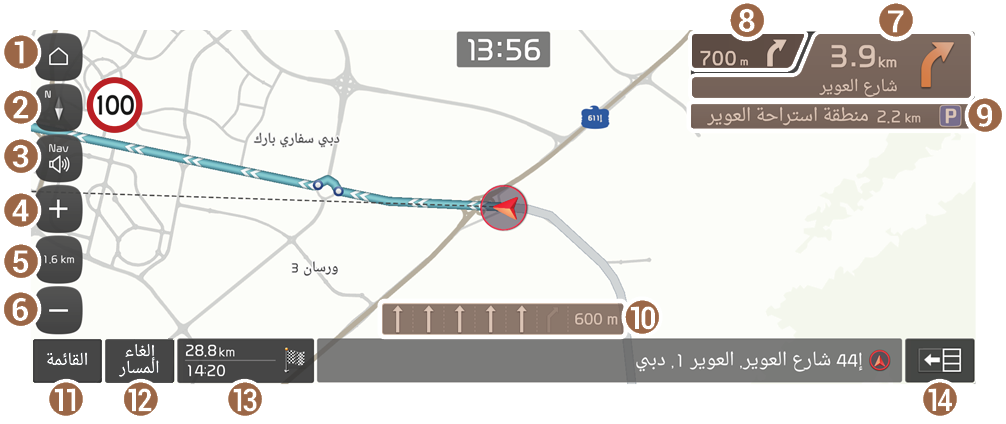
- عرض الشاشة الرئيسية.
- تُستخدَم لتغيير وضع عرض الخريطة.
- •
 (الشمال في الأعلى 2D): يعرض الخريطة مع ثبات اتجاه الشمال في الأعلى.
(الشمال في الأعلى 2D): يعرض الخريطة مع ثبات اتجاه الشمال في الأعلى. - •
 (الإتجاه في الأعلى 2D): يقوم بتدوير الخريطة حسب اتجاه الرحلة.
(الإتجاه في الأعلى 2D): يقوم بتدوير الخريطة حسب اتجاه الرحلة. - •
 (عرض الإتجاه في الأعلى 3D): تقوم بتدوير الخريطة حسب اتجاه الرحلة للعرض ثلاثي الأبعاد.
(عرض الإتجاه في الأعلى 3D): تقوم بتدوير الخريطة حسب اتجاه الرحلة للعرض ثلاثي الأبعاد.
- •
- ضبط مستوى صوت الملاحة.
- تقوم بتكبير الشاشة (في حال توفره).
- اضبط وضع تغيير مقياس الخريطة على "تلقائي" أو "يدوي".
- تقوم بتصغير الشاشة (في حال توفره).
- إظهار النقطة لتغيير اتجاه القيادة.
- إظهار النقطة التالية لتغيير اتجاه القيادة.
- يعرض الاستراحات في المسار.
- يمكن مشاهدة معلومات الحارة.
- • برتقالي (الخيار أ): حارة مرورية موصى بها
- • أزرق (الخيار ب): حارة مرورية موصى بها
- • أبيض: حارة مرورية متاحة
- • رمادي: حارة مرورية غير متاحة
- تعرض عناصر القائمة السريعة.
- إيقاف إرشاد الملاحة. ◀ راجع "إلغاء إرشاد المسار."
- تعرض المسافة المتبقية للوصول إلى الوجهة ووقت الوصول المقدَّر. للحصول على مزيدٍ من التفاصيل، اضغط على عنصر المعلومات.
- تعرض التوجيه التفصيلي أو تخفيه.
- قد تختلف الشاشة حسب طراز السيارة ومواصفاتها.
استخدام التوجيه التفصيلي
عند حاجة السيارة إلى تغيير اتجاه القيادة أو الحارات المرورية، تظهر خريطة مكبَّرة تلقائيًا.
- لعرض التوجيه التفصيلي أو إخفائه، اضغط على
 أو
أو  .
.
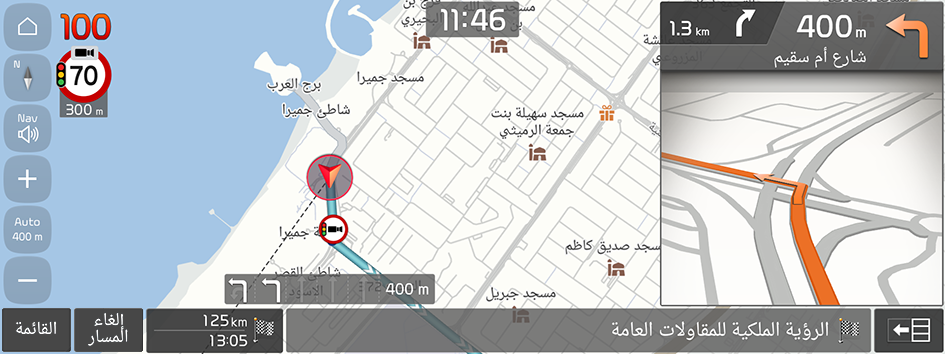
- قد تختلف الشاشة حسب طراز السيارة ومواصفاتها.
عند ظهور الإرشادات المفضلة أثناء القيادة، يرجى اختيار الوظيفة المطلوبة.
- • لرؤية المعلومات الأساسية التي تشمل أقسام خاصة بالمنعطفات، يرجى الضغط على مبسط.
- • لفحص أنواع مرافق الراحة وأماكنها في منطقة الاستراحة، يرجى الضغط على منطقة إستراحة.
- • للحصول على معلومات مفصلة عن كل منطقة مثل التقاطعات، ومفترقات الطرق ومناطق الاستراحة، يرجى الضغط على الكل.
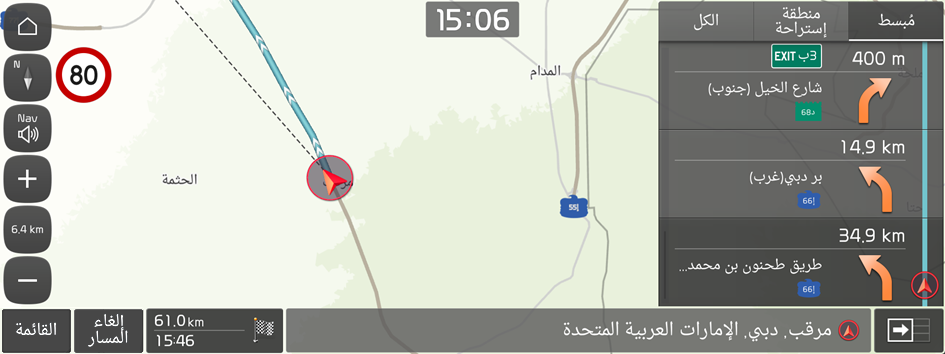
- قد تختلف الشاشة حسب طراز السيارة ومواصفاتها.
ضبط مستوى صوت الملاحة
يمكنك ضبط مستوى صوت الملاحة أو صوت GPS التحذيري.
في شاشة الخريطة، اضغط على  ثم اضغط على
ثم اضغط على  أو
أو  أو استخدِم شريط التحكم لضبط مستوى الصوت.
أو استخدِم شريط التحكم لضبط مستوى الصوت.
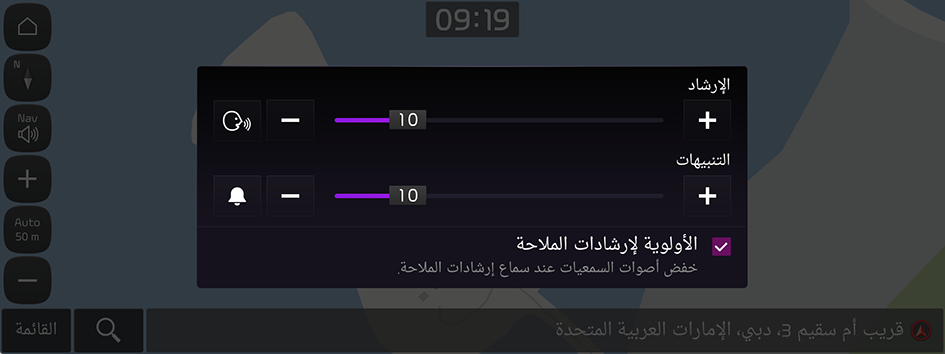
- لمنح الأولوية لصوت الملاحة على صوت الوسائط، ضع علامة الاختيار على الأولوية لإرشادات الملاحة.
- لإيقاف الإرشاد الملاحة، اضغط على
 ، ثم اضغط على
، ثم اضغط على  .
. - لإيقاف التنبيهات للملاحة، اضغط على
 ، ثم اضغط على
، ثم اضغط على  .
. - قد تختلف الشاشة حسب طراز السيارة ومواصفاتها.
إلغاء إرشاد المسار
لإلغاء إرشاد المسار، اضغط على إلغاء المسار. وبدلًا من ذلك، اضغط على الملاحة ◀ إلغاء المسار الموجود على شاشة "القوائم كافة".
تختفي الوجهات المعروضة في أسفل الشاشة وتتغير إلى  .
.
- اضغط
 للبحث عن الوجهة المقصودة لإيجاد مسار مثالي.
للبحث عن الوجهة المقصودة لإيجاد مسار مثالي. - للحفاظ على الوجهة المحددة وإيقاف إرشاد المسار، اضغط باستمرار على إلغاء المسار الموجود أسفل الشاشة. يتوقف الإرشاد ويظهر زر
 . يمكنك استخدام الزر للبحث عن وجهة سابقة واستئناف إرشاد المسار.
. يمكنك استخدام الزر للبحث عن وجهة سابقة واستئناف إرشاد المسار.




